
Apakah Quick Start Mentransfer Segalanya? Temukan Jawabannya Disini!

"Jika saya menggunakan Quick Start, apakah itu berarti saya tidak perlu mencadangkan ponsel lama saya untuk mentransfer data? Saya ingin tahu apakah saya bisa menggunakan Quick Start untuk mentransfer semuanya ke SE tanpa harus khawatir melakukan pencadangan terlebih dahulu agar saya dapat menghemat waktu."
- dari Komunitas Apple
Saat Anda membeli iPhone 15 baru, hal pertama yang perlu Anda lakukan adalah mentransfer data dari iPhone lama Anda ke perangkat baru . Di masa lalu, metode yang umum adalah mencadangkan iPhone lama terlebih dahulu, lalu memulihkan cadangan tersebut ke iPhone 15 baru. Namun, dengan pembaruan iOS , Apple memperkenalkan fitur yang disebut Mulai Cepat, yang memungkinkan Anda mentransfer data dari iPhone lama ke iPhone baru sebelum mengaturnya. Namun pertanyaannya adalah, apakah Quick Start mentransfer semuanya? Teruslah membaca untuk mengetahui jawabannya.
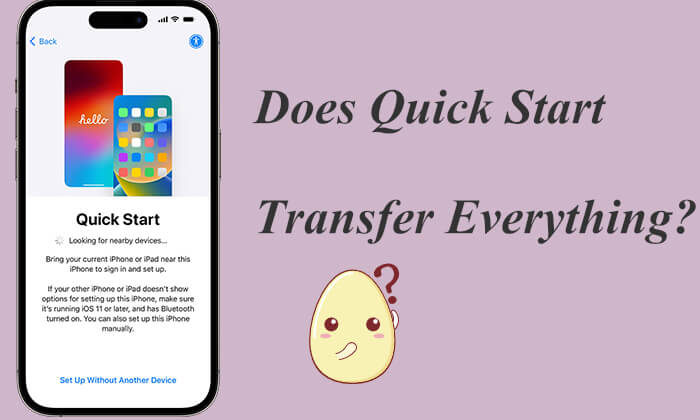
Mulai Cepat iOS adalah alat bawaan dari Apple yang dirancang untuk membantu pengguna dengan cepat memigrasikan data dari perangkat lama ke perangkat baru. Cukup letakkan kedua perangkat berdekatan satu sama lain dan ikuti petunjuk di layar, dan Mulai Cepat akan mentransfer sebagian besar data langsung ke perangkat baru melalui Wi-Fi tanpa perlu mencadangkan dan memulihkannya melalui iCloud atau iTunes. Ini sangat cocok untuk pengguna yang memigrasikan data dalam lingkungan jaringan Wi-Fi yang sama.
Apakah Quick Start mentransfer semuanya? Jawabannya adalah tidak. Meskipun Mulai Cepat sangat nyaman, ini mungkin tidak mentransfer semua konten di perangkat Anda.
Dengan menggunakan Mulai Cepat, Anda dapat memigrasikan sebagian besar data Anda, seperti:
Saat menggunakan Mulai Cepat, item berikut tidak dapat ditransfer:
Sekarang, mari jelajahi cara mengakses Mulai Cepat di iPhone untuk mengatur iPhone baru Anda. Berikut panduan sederhana untuk mentransfer data dari satu iPhone ke iPhone lainnya menggunakan Quick Start:
Langkah 1. Nyalakan iPhone baru Anda dan letakkan di sebelah iPhone lama Anda. Layar Mulai Cepat akan muncul di iPhone lama Anda. Gunakan ID Apple Anda untuk mengatur iPhone baru, lalu ketuk "Lanjutkan".
Langkah 2. Animasi akan ditampilkan di layar iPhone baru Anda. Arahkan iPhone lama Anda ke iPhone baru sehingga animasi berada di tengah jendela bidik.

Langkah 3. Saat pesan "Selesai di iPhone Baru" muncul, masukkan kode sandi dari iPhone lama Anda di iPhone baru. Ikuti petunjuk di layar untuk mengatur Touch ID atau Face ID di iPhone baru Anda.
Langkah 4. Saat opsi "Transfer dari iPhone" muncul, ketuk "Lanjutkan" untuk mulai mentransfer data dari iPhone lama ke iPhone baru.

Selain Quick Start, apakah ada cara lain untuk mentransfer data dari iPhone ke iPhone? Tentu. Baca artikel berikut untuk mempelajari cara mentransfer data dari iPhone ke iPhone tanpa Mulai Cepat.
Cara Mentransfer iPhone ke iPhone tanpa Quick Start (Panduan Komprehensif)Jika Mulai Cepat tidak berfungsi atau Anda sudah mengatur iPhone Anda, bagaimana cara mentransfer data ke iPhone baru Anda setelah pengaturan ? Coolmuster Mobile Transfer adalah pilihan yang bagus. Ini adalah alat transfer telepon profesional yang mendukung berbagai sistem operasi seluler, termasuk Android dan iOS . Perangkat lunak ini memungkinkan Anda mentransfer berbagai jenis data antar perangkat dengan cepat dan aman.
Fitur utama Coolmuster Mobile Transfer :
Berikut cara mentransfer data dari iPhone ke iPhone menggunakan Mobile Transfer:
01 Unduh dan instal versi alat yang sesuai di komputer Anda. Buka program dan sambungkan kedua iPhone ke komputer Anda menggunakan kabel USB.
02 Buka kunci perangkat Anda dan ketuk "Percaya" ketika diminta di setiap perangkat. Anda kemudian akan melihat antarmuka koneksi pada alat tersebut.

03 Pilih data yang ingin Anda transfer dari antarmuka dan klik "Mulai Salin" untuk memulai proses transfer.

Video Tutorial:
Untuk memastikan transfer data menyeluruh saat berpindah perangkat, disarankan untuk menggunakan cadangan iCloud atau iTunes selain Mulai Cepat. Dengan cara ini, Anda dapat memastikan bahwa semua data penting telah dicadangkan, dan jika Mulai Cepat tidak mentransfer beberapa data, Anda dapat memulihkannya dari cadangan.
Apakah Quick Start mentransfer semuanya? Sekarang, Anda tahu jawabannya. Meskipun ini dapat membantu Anda memigrasikan sebagian besar data saat menyiapkan iPhone baru untuk pertama kalinya, hal ini tidak menjamin bahwa setiap bagian data akan ditransfer. Oleh karena itu, disarankan agar pengguna mengambil tindakan pencadangan tambahan saat menggunakan Mulai Cepat untuk memastikan bahwa semua data ditransfer dengan lancar ke perangkat baru.
Tentu saja, jika Anda mencari alternatif Quick Start, Coolmuster Mobile Transfer adalah pilihan yang baik. Baik selama penyiapan atau setelah penyiapan, ini membantu Anda mentransfer data dengan lancar, memastikan semua konten penting tetap tersimpan di perangkat baru.
Artikel Terkait:
Berapa Lama Mentransfer Data dari iPhone ke iPhone 15/15 Pro? Cari Tahu Disini
Apa yang Harus Dilakukan Saat Anda Mendapatkan iPhone Baru? [Tips dan Trik]
[Terpecahkan] Bagaimana Cara Menyinkronkan dari iPhone ke iPhone Selama/Setelah Pengaturan?





